
Nykyaikaiset käyttäjättietokoneet ovat asennetuista käyttöjärjestelmistä riippumatta tottuneet siihen, että kiintolevy on jaettu järjestelmä- ja loogisiin osioihin. Mutta joskus esimerkiksi ostaessaan uuden kiintolevyn tai SSD-levyn, tilanne muuttuu. Levy on osioitava, koska valmistaja ei aluksi suorita tällaisia toimenpiteitä. Sama pätee tilanteisiin, joissa järjestelmän osiolle on varattu kohtuuttoman paljon tilaa, ja on suotavaa käyttää sitä tehokkaammin. Suorittaaksesi tällaisia toimintoja, voit tarjota useita yksinkertaisia ratkaisuja, jotka perustuvat tavallisten Windows-työkalujen ja muiden valmistajien ohjelmistojen käyttöön.
Hyvin hajamielinen pääaiheestaensin katsotaanpa, miksi saatat joutua osioimaan kiintolevyn. Tällaisten toimien edut voidaan laskea melko paljon. Tärkeintä on, että erittelyn jälkeen käyttäjä saa virtuaalisen osion, johon tärkeiden tietojen tallentaminen on turvallisempaa. Missä tämä ilmaistaan? Vain siinä tosiasiassa, että jopa Windowsin "keräämisen" aikana, kun mikään muu kuin asennus ei auta, uudelleenasennus suoritetaan järjestelmässä, eikä loogisen osion luominen. Jopa muotoillessaan asemaa C, tämä ei vaikuta virtuaaliosion tallennettuihin tietoihin (ellei järjestelmä ole asennettu virtuaaliseen osioon).
Toinen plus ammattilaisille on mahdollisuustoisen käyttöjärjestelmän asennus, joka modifikaatiossa eroaa pääjärjestelmästä, nimittäin vapaassa loogisessa osiossa käyttämättä erilaisia virtuaalikoneita.
Nyt ryhdytään harjoitteluun ja katsotaan, kuinka levy voidaan osioida jopa käyttöjärjestelmän asennusvaiheessa.
Tietyssä vaiheessa asennusohjelma pyytäämissä osassa haluat asentaa Windowsin, jos mukautetun asennuksen vaihtoehto on valittuna. Uudesta kiintolevystä sinun on ensin poistettava olemassa oleva osio napsauttamalla asianmukaista painiketta, jotta kohdistamaton tila ilmestyy luetteloon.
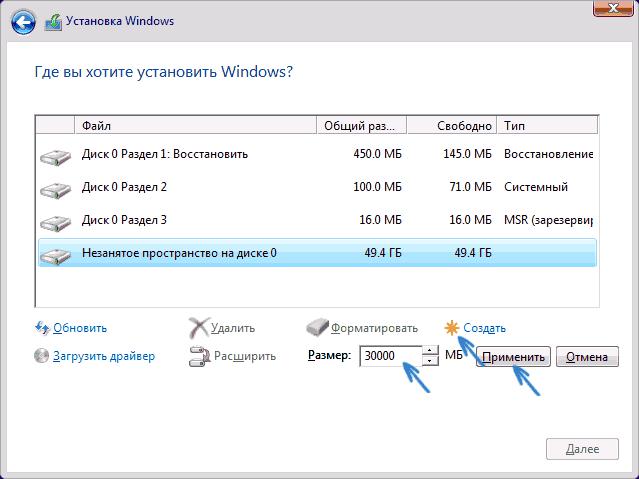
Sen jälkeen se voidaan jakaa kahteen osaanosio (järjestelmällinen ja virtuaalinen) napsauttamalla Luo osio -painiketta ja määrittämällä järjestelmälevyn vaadittava levy. Toinen osa luodaan samalla tavalla, mutta et voi määrittää kokoa manuaalisesti, koska se vastaa jäljellä olevaa tilaa. Voit antaa koon arvon, jos aiot luoda useita loogisia osioita.
Huomaa: Kaikille osioille suositellaan alustamista heti (jopa nopea), koska niitä ei välttämättä havaita Resurssienhallinnassa -asennuksen lopussa.
Nyt muutama sana samanlaisista operaatioistajo asennettu järjestelmä. Ennen Windowsin seitsemättä versiota osiointiin oli käytettävä vain kolmansien osapuolien ohjelmia, mutta Windows 7: stä lähtien oma standardityökalu levynhallintaohjelman muodossa integroitiin järjestelmään. Sen avulla Windows voi jakaa levyn muutamassa minuutissa, vaikka tämän työkalupakin käyttö näyttää olevan jonkin verran rappeutumpaa kuin muiden valmistajien ohjelmien vastaavat ominaisuudet. Me asumme niihin vähän myöhemmin, mutta harkitsemme toistaiseksi vakioprosessia.
Ensin sinun on soitettava itse ohjausosioon,käyttämällä järjestelmänvalvoja tai "Suorita" -konsolia komennolla diskmgmt.msc. Hänellä on oltava järjestelmänvalvojan oikeudet. Jos järjestelmänvalvojan puolesta valikossa ei ole aloituskohtaa, voit käyttää ”Tehtävienhallintaa”, luoda uuden tehtävän ja kirjoittaa kentälle saman komennon, joka vastaa tarkalleen “Suorita” -konsolia, merkitsemällä tehtävän suorituspiste järjestelmänvalvojaksi.
Kuinka jakaa levy tähän editoriin? Erittäin helppoa! Oletetaan, että meillä on vain asema “C”.

Ensin valitaan RMB: n kautta äänenvoimakkuuden pakkauspiste.Järjestelmä vapauttaa kaiken käytettävissä olevan tilan. Tätä ei suositella. Jätä vähintään 10 000 Gt vapaana varauksena järjestelmän tarpeisiin (yleensä suositellaan, että tyhjä tila on noin 10% järjestelmän osion kokonaismäärästä).

Pakkauksen jälkeen näkyviin tulee kohdistamaton alue,Jolle PCM-valikossa valitaan kohde yksinkertaisen taltion luomiseksi, ja sitten "Ohjattu toiminto" käynnistetään, mikä kysyy osion kokoa. Jos luodaan vain yksi virtuaalilevy, arvo voidaan jättää muuttumattomaksi. Sen jälkeen osaan on osoitettava kirje (esimerkiksi D) ja hyväksyttävä muotoilusehdotus. Kun kaikki toiminnot on suoritettu, uusi osio ilmestyy tiedostojen hallintaan myös ilman uudelleenkäynnistystä.
Nyt muutama sana kuinka tuottaalevyn osiointi käyttämällä yleistä levyosa -työkalua, joka toimii yksinomaan komentokoneessa ja jota ei kutsuta millään muulla tavalla. Voit tehdä tämän suorittamalla muutama yksinkertainen komento.
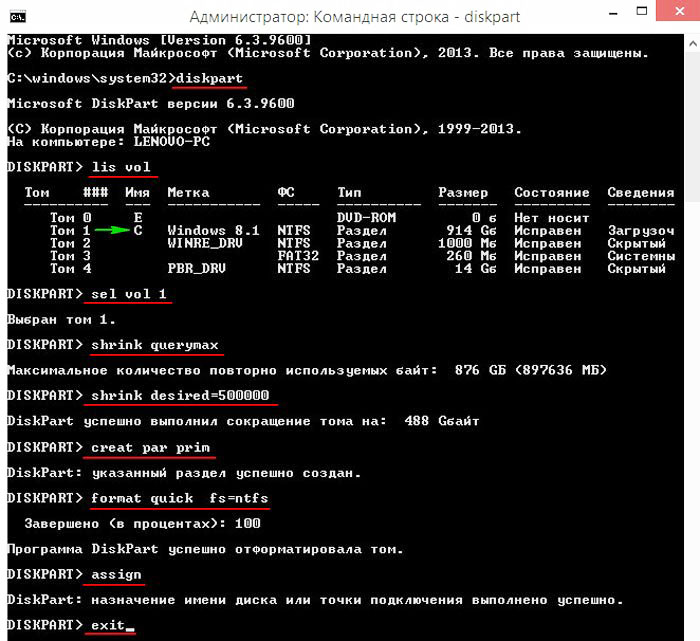
Kunkin joukkueen tulkinta yllätavallinen käyttäjä ei yleensä tarvitse algoritmia. Huomiota tulisi kiinnittää vain jaettavan osion alkuperäiseen valintaan ja luodun levyn kokoon. Levyn kirjaimen tarkoitus, jos sitä ei määritetä, tehdään automaattisesti.
Lopuksi siirrymme erikoistuneisiin ohjelmiinja katso kuinka osioida levy AOMEI: n avustajan avulla. Voidaan todeta heti, että ohjelma näyttää suurelta osin Windowsin Levynhallinta-osiosta, mutta siinä suoritetut toimet ovat yksinkertaisempia ja ymmärrettäviä keskivertokäyttäjälle.

Valitse sovelluksessa vain murtuvaAktivoi osionjako-osio ja määritä sitten molemmille levyille tarvittavat parametrit siirtämällä erityistä liukusäädintä vasemmalla olevassa valikossa. Lisäksi vahvistaaksesi asennetut vaihtoehdot paina OK-painiketta ja aloittaaksesi prosessin - yläosassa oleva "Käytä" -painike.
merkintä:osion osiointi ei tapahdu heti, mutta tietokonejärjestelmän uudelleenkäynnistyksen jälkeen, ja se voi viedä paljon aikaa alkuperäisestä äänenvoimakkuudesta riippuen. Itse prosessi käynnistetään jo ennen Windowsin käynnistymistä.
Tämä ohjelma suoritettujen toimien suhteenmuistuttaa edellistä apuohjelmaa. Vain siinä valitaan ensin Siirrä / koon koko, ja sitten faderin avulla asetetaan tarvittavat parametrit luotuihin osiin. Sen jälkeen Luo-osaa käytetään ja sitten - yksinkertaisen levyn luomiseen (tässä osiossa et voi muuttaa mitään, vaan kirjoittaa vain uuden levyn otsikko). Kun olet napsauttanut yläosassa olevaa Käytä-painiketta, pääprosessi alkaa.
Katsotaan lopuksi, kuinka osioidaan levy käyttämällätämän työkalun. Itse asiassa melkein koko algoritmi on täsmälleen sama kuin juuri kuvattu ohjelma, paitsi tarve luoda yksinkertainen levy.

Jopa aloittelija pystyy käsittelemään tällaista apuohjelmaa. Tärkeintä ei ole liioitella sitä pienentämällä järjestelmäosion kokoa.
Tämä on pähkinänkuoressa kaikki jakautumistekniikoihin liittyvä asia.levy useisiin komponentteihin loogisten osioiden muodossa. Tässä ei ole mitään erityisen monimutkaista, mutta käytännöllisesti katsoen kolme kuvattua ohjelmaa näyttävät paljon yksinkertaisemmalta kuin alkuperäiset Windows-työkalut, joten kaikkien, jotka eivät ymmärrä tällaisten prosessien monimutkaisuutta, tulisi suosia näitä ohjelmistopaketteja.


























